Оновлено квітень 2024: Припиніть отримувати повідомлення про помилки та сповільніть роботу системи за допомогою нашого інструмента оптимізації. Отримайте зараз на посилання
- Завантажити та встановити інструмент для ремонту тут.
- Нехай сканує ваш комп’ютер.
- Тоді інструмент буде ремонт комп'ютера.
Помилка ERR_NAME_NOT_RESOLVED означає, що ваш ПК не може визначити, яка IP-адреса відповідає імені хосту веб-сайту, який ви вводите в адресному рядку вашого браузера (Chrome, Firefox чи інший). Іншими словами, ця сторінка недоступна. Давайте поговоримо про всі можливі причини помилки та методи виправлення помилки ERR_NAME_NOT_RESOLVED у браузері на ПК з ОС Windows, пристрої Android, iPhone або iPad. Не має значення, підключені ви до Інтернету через кабель Wi-Fi або Ethernet.
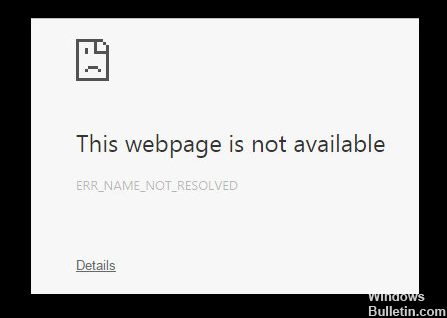
Основні несправності
Виконайте наступні перевірки перед тим, як спробувати будь-який з перерахованих нижче рішень;
- Завантажте веб-сайт в інший браузер, наприклад, Firefox або Edge.
- Перевірте, чи ви підключені до Інтернету, відвідавши інший веб-сайт або відвідавши веб-сайт за запитом замовлення. Наприклад, виконайте цю команду; пінг www.google.com
- Переконайтеся, що сайт працює, ввівши його URL-адресу у вікні Вниз для всіх або для мене.
- Переконайтеся, що ви ввели правильний URL.
- Оновіть сторінку за допомогою Ctrl + F5.
- Якщо вручну вказано службу DNS для підключення, спробуйте виконати команду ping, щоб побачити, чи працює вона. Ви також можете видалити послугу протягом певного періоду часу, щоб побачити, чи вона вирішує проблему. Спробуйте скористатися
- Натомість Google DNS.
Якщо пункти 1, 2 і 3 з перерахованих вище списків вийшли з ладу, Chrome може не мати проблеми. Це може бути ваше підключення до Інтернету або сам веб-сайт, у якого можуть виникнути проблеми.
Очистіть кеш DNS

Очистіть кеш DNS Chrome, ввівши його в веб-переглядачі Chrome.
chrome: // net-internal / # dns
Ви побачите кнопку Clear Host Cache. Натисніть кнопку, щоб очистити кеш DNS.
Тримайте це вікно DNS відкритим. Тепер зверніться до віртуального хоста в браузері, для мене це був http: /api.localhost. Після цього ви побачите новий запис у вікні DNS. для мене це був "localhost", зверніть увагу на крапку "..." в кінці localhost, який показав помилку.
Останнім кроком є зміна цього запису наступним чином
127.0.0.1 localhost.
у файлі hosts під Ubuntu: / etc / hosts
для Windows: C:\Windows\System32\driver\etc\hosts
Цикл живлення маршрутизатора / модему

Просто відключення маршрутизатора від живлення і перезавантаження може вирішити багато проблем, пов'язаних з DNS.
Вимкніть маршрутизатор / модем за допомогою перемикача живлення та від'єднайте шнур живлення від розетки, щоб повністю від'єднати маршрутизатор / модем від джерела живлення.
Зачекайте хвилини 5, а потім знову вставте шнур живлення в розетку і перезапустіть маршрутизатор.
Вимкніть попереднє завантаження DNS у Chrome
Оновлення квітня 2024 року:
Тепер за допомогою цього інструменту можна запобігти проблемам з ПК, наприклад, захистити вас від втрати файлів та шкідливого програмного забезпечення. Крім того, це чудовий спосіб оптимізувати комп’ютер для максимальної продуктивності. Програма з легкістю виправляє поширені помилки, які можуть виникати в системах Windows - не потрібно кількох годин усунення несправностей, коли у вас під рукою ідеальне рішення:
- Крок 1: Завантажте інструмент для ремонту та оптимізації ПК (Windows 10, 8, 7, XP, Vista - Microsoft Gold Certified).
- Крок 2: натисніть кнопку "Нач.скан»Щоб знайти проблеми з реєстром Windows, які можуть викликати проблеми з ПК.
- Крок 3: натисніть кнопку "Ремонт всеЩоб виправити всі питання.
- Ви можете вимкнути налаштування DNS у Chrome і вирішити цю проблему. Ось як ви можете це зробити.
- Натисніть піктограму меню у верхньому правому куті браузера Chrome і натисніть Налаштування.
- Прокрутіть вниз і торкніться Показати додаткові налаштування.
- Прокрутіть до розділу Конфіденційність і зніміть прапорець «Ви можете швидше завантажувати сторінки за допомогою служби передбачення».
Спробуйте іншу мережу
Якщо ви маєте інше з'єднання, спробуйте підключитися до іншої мережі та перевірте, чи завантажено веб-сайт. Якщо жодна інша мережа не доступна, Ви можете тимчасово використовувати службу VPN у будь-який час, щоб перевірити, чи завантажений веб-сайт. Якщо це так, це означає, що веб-сайт, до якого ви хочете отримати доступ, заблокований вашим провайдером або на національному рівні.
Це найбільш практичні способи вирішення проблеми ERR_NAME_NOT_RESOLVED у браузері Chrome. Скажіть, яка з вас працювала.
Порада експерта: Цей інструмент відновлення сканує репозиторії та замінює пошкоджені чи відсутні файли, якщо жоден із цих методів не спрацював. Він добре працює в більшості випадків, коли проблема пов’язана з пошкодженням системи. Цей інструмент також оптимізує вашу систему для максимальної продуктивності. Його можна завантажити за Натиснувши тут

CCNA, веб-розробник, засіб виправлення неполадок ПК
Я комп'ютерний ентузіаст і практикуючий ІТ-фахівець. У мене багаторічний досвід роботи у комп'ютерному програмуванні, усуненні несправностей апаратного забезпечення та ремонту. Я спеціалізуюся на веб-розробці та проектуванні баз даних. У мене також є сертифікація CCNA для проектування мережі та усунення несправностей.

